Priekšnosacījumi:
Lietotājiem ir jāzina komandas izpildes veids no termināļa un pamatzināšanas par failu un mapju izveidi Linux operētājsistēmā, lai palaistu un saprastu šajā rakstā izmantotās komandas.
Šī raksta saturs:
Šajā rakstā ir aplūkota šāda koncepcija un uzdevumi, kas saistīti ar faila atļauju un īpašumtiesībām.
- Lietotāju veidi
- Atļauju veidi
- Pārbaudiet atļaujas
- Mainīt atļauju, izmantojot chmod
- Mainīt īpašumtiesības, izmantojot chown
Lietotāju veidi:
Linux operētājsistēmā ir trīs veidu lietotāji, kas ir minēti turpmāk.
Īpašnieks:
Lietotājs, kurš izveido failu vai mapi, ir šī faila vai mapes īpašnieks, un īpašnieks var atļaut cita veida lietotājiem piekļūt šim failam un mapei. To apzīmē ar “u".
Grupa:
Katrs lietotājs var piederēt noteiktai Linux grupai. Tātad, kad lietotājs izveido failu vai mapi, citi grupas dalībnieki, kuriem pieder lietotājs, var piekļūt failam vai mapei. Kad vairāki lietotāji strādā pie konkrētas mapes, labāk ir izveidot grupu ar šiem lietotājiem, lai pareizi piekļūtu šai mapei. To apzīmē ar “g".
Citi / visi:
Tas norāda jebkuru lietotāju, kurš nav konkrēta faila vai mapes īpašnieks un nepieder faila vai mapes īpašnieku grupai. Ja faila vai mapes īpašnieks piešķir piekļuves atļauju citiem, visi lietotāji var veikt tikai šo piekļuvi. "o"tiek izmantots, lai apzīmētu citus lietotājus, un"a'tiek izmantots, lai apzīmētu visus lietotājus.
Atļauju veidi:
Linux sistēmā pastāv trīs atļauju veidi, kas ir minēti turpmāk.
Lasīt:
Šī atļauja tiek izmantota tikai jebkura faila vai mapes lasīšanai. To apzīmē ar “r", kad to nosaka raksturs, un to apzīmē ar 4 kad to nosaka skaitlis.
Rakstīt:
Šī atļauja tiek izmantota jebkura faila vai mapes rakstīšanai, pievienošanai vai ignorēšanai. To apzīmē ar “w", kad to nosaka raksturs, un to apzīmē ar 2 kad to nosaka skaitlis. Ja lietotājam ir jāraksta atļauja failam, bet viņam / viņai nav jāraksta atļauja mapē, kurā atrodas fails, lietotājs var modificēt tikai faila saturu, taču viņš / viņa nevarēs pārdēvēt , pārvietojiet vai izdzēsiet failu.
Izpildīt:
Šī atļauja tiek izmantota tikai jebkura faila izpildei. To apzīmē ar “x", kad to nosaka raksturs, un to apzīmē ar 1 kad to nosaka skaitlis.
Pārbaudiet atļaujas:
Palaidiet šo komandu, lai pārbaudītu visu pašreizējā direktorija failu un lopbarības atļaujas.
$ ls -lIzvade parāda septiņas kolonnas. Pirmajā kolonnā tiek parādītas konkrētā faila un mapju atļaujas. Pirmajā kolonnā ir četras daļas, kas satur 10 bitus. Pirmajā daļā ir 1 bits, kas norāda failu vai mapi vai simbolisku saiti. Mapi norāda ar rakstzīmi 'd", failu norāda ar" - "un saiti norāda ar rakstzīmi"l". Otrajā daļā ir 3 biti, kas satur faila vai mapes īpašnieka atļaujas bitus. Trešajā daļā ir 3 biti, kas satur atļaujas bitus grupas lietotājiem. Ceturtajā daļā ir 3 biti, kas satur atļauju bitus citiem lietotājiem. Pašreizējā direktoriju saraksta atļaujas biti izskatīsies kā nākamā attēla pirmā kolonna.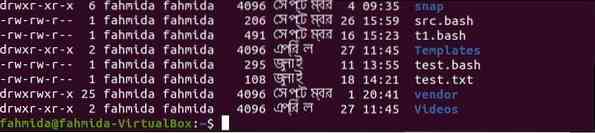
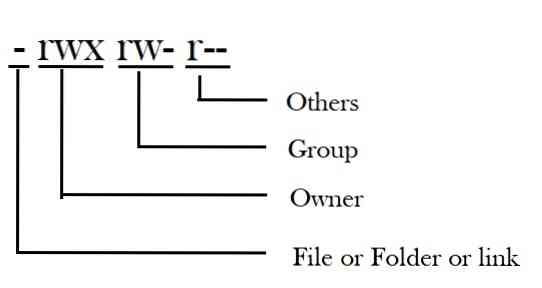
Saskaņā ar iepriekš minētajiem atļauju bitiem pirmais bits norāda, ka tas parāda faila atļaujas. Nākamie trīs biti norāda, ka faila īpašnieks ir lasījis, rakstījis un piekļuvis atļaujām. Nākamie trīs biti norāda, ka grupas lietotājiem ir lasīšanas un rakstīšanas atļaujas. Pēdējie trīs biti norāda, ka citi lietotāji var lasīt tikai failu. Kā noklusējuma atļaujas bitus var mainīt, izmantojot dažādas Linux komandas, ir parādīts raksta nākamajā daļā.
Mainīt atļauju, izmantojot chmod:
chmod komandu izmanto, lai mainītu faila vai mapes atļaujas bitus. Pilna šīs komandas forma ir lai mainītu faila režīmu. Faila īpašnieks un saknes lietotājs var mainīt faila un mapes atļaujas bitus. Jebkuru atļauju jebkuram lietotājam var piešķirt un atsaukt failam un mapei, izmantojot chmod.
Sintakse:
chmod [atļauja] [faila vai mapes ceļš]
Atļaujas bitus var definēt ar skaidri izteiktām un binārām atsaucēm, kas ir izskaidrotas šīs apmācības nākamajā daļā.
Iestatiet atļaujas simboliskajā režīmā:
"u","g', un 'o'rakstzīmes tiek izmantotas lietotāju tipiem, un'r","w', un 'x'rakstzīmes tiek izmantotas atļauju veidiem simboliskā režīmā. Pamācības nākamajā daļā ir parādīts, kā failam un mapei var iestatīt atļauju. Šajā tabulā parādīts matemātisko simbolu saraksts, kurus izmanto faila vai mapes atļaujas bitu iestatīšanai, atiestatīšanai un noņemšanai.
| Operators | Mērķis |
| + | To izmanto, lai pievienotu vai piešķirtu atļaujas konkrētajam failam vai mapei. |
| = | To izmanto, lai atkārtoti piešķirtu atļaujas konkrētajam failam vai mapei. |
| - | To izmanto, lai noņemtu atļaujas no konkrētā faila vai mapes. |
Faila atļaujas:
Daži faila atļauju bitu pievienošanas un noņemšanas piemēri ir parādīti turpmākajos piemēros. Izpildiet šīs komandas, lai pārbaudītu pašreizējā atļaujas bitus konkrētajam direktorijas ceļam, / projekti / tvertne / kas pastāv sistēmā. Šī komanda atgriež garo failu un mapju sarakstu apgrieztā secībā ar atļaujas bitiem.
$ ls -lrRezultāts parāda, ka projekti / atkritumu tvertne direktorijā ir divas mapes un septiņi faili.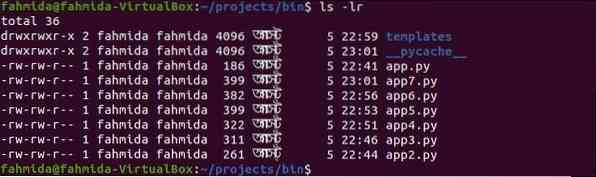
1. piemērs: iestatiet izpildes atļauju faila īpašniekam
Izpildiet šīs komandas, lai iestatītu izpildīt (x) atļaujas bits īpašnieks (u) faila, lietotne.py, un pēc. palaišanas vēlreiz pārbaudiet atļaujas bitus chmod komandu.
$ chmod u + x lietotne.py$ ls -lr
Šis izvads parāda, ka atļauja bitiem domēna lietotne.py tiek mainīti uz
- r w x r w - r - -. The izpildīt (x) īpašniekam tiek piešķirta atļauja.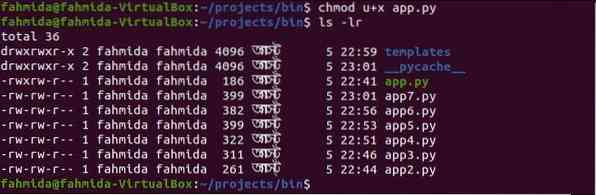
2. piemērs: iestatiet rakstīšanas un izpildes atļauju jebkuram faila lietotājam
Lai iestatītu, izpildiet šo komandu rakstīt (w) un izpildīt (x) atļaujas visi lietotāji failam app2.py un pēc. palaišanas vēlreiz pārbaudiet atļaujas bitus chmod komandu.
$ chmod a + wx app2.py$ ls -lr
Šis izvads parāda, ka atļauja bitiem domēna app2.py tiek mainīti uz
- r w x r w x r w x. The rakstnieks) un izpildīt (x) jebkura faila lietotājam tiek piešķirtas atļaujas.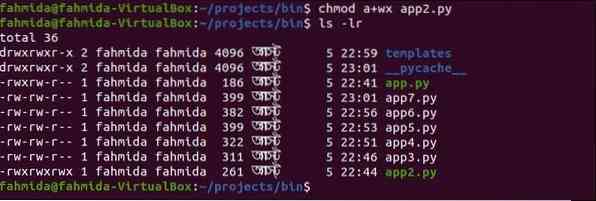
3. piemērs: atiestatiet atļauju faila grupas lietotājiem
Palaidiet šo komandu, lai atiestatītu atļaujas grupa lietotāji failam app3.py un pēc. palaišanas vēlreiz pārbaudiet atļaujas bitus chmod komandu. Lūk, izpildīt (x) atļaujas bits tiks iestatīts tikai grupa lietotājiem un lasīt (r) un rakstnieks) atļaujas tiks atsauktas.
$ chmod g = x app3.py$ ls -lr
Šis izvads parāda, ka atļauja bitiem domēna app3.py tiek mainīti uz
- r w - - - x r - -. Izpildes (x) atļauja tiek piešķirta tikai grupas lietotājiem.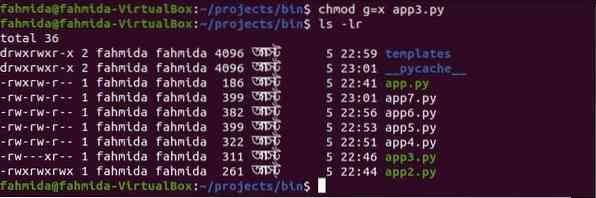
4. piemērs: citiem tiek atņemta lasīšanas atļauja
Lai noņemtu, izpildiet šo komandu lasīt (r) atļauja mazliet par citi failam app4.py un pēc. palaišanas vēlreiz pārbaudiet atļaujas bitus chmod komandu.
$ chmod o-r app4.py$ ls -lr
Šis izvads parāda, ka atļauja bitiem domēna app4.py tiek mainīti uz
- r w - r w - - - -. The lasīt (r) pārējiem tiek atcelta atļauja.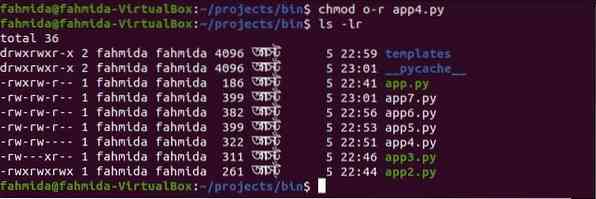
Mapes atļaujas:
Atļaujas bitus var iestatīt, atiestatīt un noņemt mapei, piemēram, failiem, kas parādīti iepriekšējās chmod komandās.
5. piemērs: mapes atļaujas iestatīšana, atiestatīšana un atsaukšana
Lai iestatītu, izpildiet šīs komandas rakstīt (x) atļauja citi, atiestatīt atļauju grupa lietotājiem, piešķirot lasīt (r) tikai atļauju un noņemt izpildīt (x) atļauja īpašnieks mapes, veidnes.
$ chmod o + x veidnesveidnes $ chmod g = r
$ chmod u-x veidnes
$ ls -lr
Šis izvads parāda, ka atļaujas biti veidnes mape ir mainīta uz d r w - r - - r - x. The izpildīt (x) ir noteikta atļauja citi, lasīt (r) vietnei tiek atiestatīta atļauja grupa lietotājiem un izpildīt (x) atļauja tiek anulēta īpašnieks.
Iestatiet atļaujas skaitliskā režīmā:
Faila un mapes atļaujas biti tiek iestatīti vai atiestatīti, izmantojot trīsciparu astotnieku. Simboliskajā režīmā vienu vai vairākus atļaujas bitus var iestatīt vai atiestatīt vai noņemt tikai konkrētam lietotāja tipam. Ciparu režīmā atļauju biti visiem trim lietotāju tipiem tiek mainīti ar vienu komandu. Šajā tabulā ir parādīti dažādi atļauju veidi, kurus nosaka skaitliskās vērtības.
| Skaitliskā vērtība | Atļaujas veids |
| 0 | Tas norāda, ka nav atļaujas. |
| 1 | Tas norāda tikai izpildes (x) atļauju. |
| 2 | Tas norāda tikai rakstīšanas (w) atļauju. |
| 3 | Tas norāda rakstīšanas (w) un izpildes (x) atļaujas. |
| 4 | Tas norāda tikai lasīšanas (r) atļauju. |
| 5 | Tas norāda lasīšanas (r) un izpildes (x) atļaujas. |
| 6 | Tas norāda lasīšanas (r) un rakstīšanas (w) atļaujas. |
| 7 | Tas norāda visas trīs atļaujas (lasīt (r), rakstīt (w) un izpildīt (x)). |
Faila atļauja:
Daži faila atļaujas bitu iestatīšanas vai atiestatīšanas piemēri, izmantojot skaitliskas vērtības, ir izskaidroti šī raksta nākamajā daļā.
1. piemērs: iestatiet faila atļauju '- r w x r - x - w -'
$ chmod 752 app5.py$ ls -l
Tālāk redzamais rezultāts to parāda lasīt (r), rakstnieks) un izpildīt (x) atļaujas ir iestatītas īpašnieks 5. lietotnes.py. lasīt (r) un izpildīt (x) ir iestatītas atļaujas grupa lietotnes5 lietotāji.py. rakstīt (w) atļauja ir iestatīta jebkuram lietotnes5 lietotājam.py.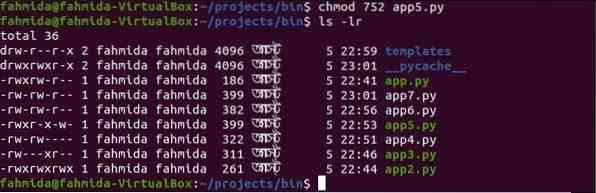
2. piemērs: iestatiet faila atļauju '- r w x r - - - - -'
$ chmod 740 app6.py$ ls -lr
Tālāk redzamais rezultāts to parāda lasīt (r), rakstnieks) un izpildīt (x) atļaujas ir iestatītas īpašnieks 6. lietotnes.py. lasīt (r) ir noteikta atļauja grupa lietotnes6 lietotāji.py. Nevienam lietotnes6 lietotājam nav iestatīta atļauja.py.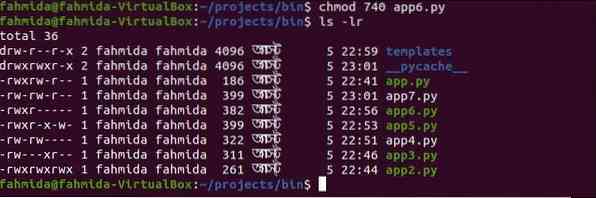
3. piemērs: iestatiet faila atļauju '- r - - - - - - - -'
$ chmod 400 app5.py$ ls -lr
Tālāk redzamais rezultāts to parāda lasīt (r) atļauja ir iestatīta tikai īpašniekam, un citas lietotāju atļaujas failam, app5, tiek noņemtas.py.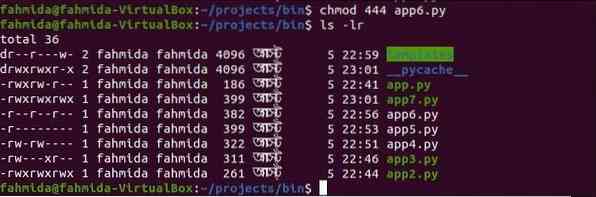
4. piemērs: iestatiet faila atļauju '- r - - r - - r - -'
$ chmod 444 app6.py$ ls -lr
Tālāk redzamais rezultāts to parāda lasīt (r) atļauja ir paredzēta visu veidu lietotājiem, un citas faila, app6, atļaujas tiek atceltas.py.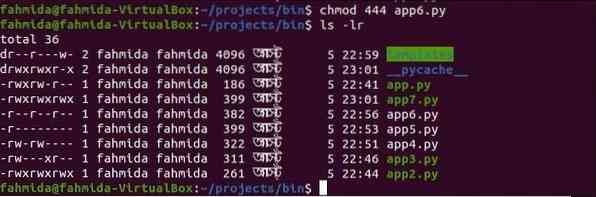
5. piemērs: iestatiet faila atļauju '- r w x r w x r w x'
$ chmod 777 app7.py$ ls -lr
Tālāk redzamais rezultāts to parāda lasīt (r), rakstnieks), un izpildīt (x) atļaujas ir iestatītas visiem lietotnes7 lietotājiem.py.
Mapes atļauja:
$ chmod 442 veidnes$ ls -lr
Tālāk redzamais rezultāts to parāda lasīt (r) īpašniekam un grupas lietotājiem ir iestatīta atļauja un rakstīt (w) atļauja ir iestatīta jebkuram mapes lietotājam, veidnes.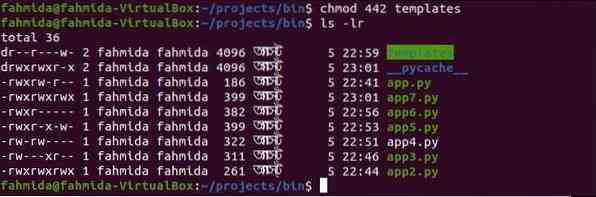
Mainīt īpašumtiesības, izmantojot chown:
chown komandu izmanto, lai mainītu jebkura faila lietotāja un grupas lietotāja īpašumtiesības. Šo komandu var izmantot dažādos veidos, lai mainītu lietotāju īpašumtiesības.
- Ja ar šo komandu tiek izmantots tikai īpašnieks, kas ir lietotāja vārds vai ID, faila īpašnieks tiks mainīts, un grupas informācija paliks nemainīga.
- Ja īpašnieks tiek izmantots ar kolu (:) un grupas nosaukumu ar šo komandu, tiek mainīta gan lietotāja, gan grupas lietotāju īpašumtiesības.
- Ja īpašnieks tiek izmantots ar kolu (:) tikai bez grupas nosaukuma ar šo komandu, faila īpašumtiesības mainīs īpašnieks un īpašnieka grupa.
- Ja grupas nosaukums tiek izmantots ar kolu (:) tikai bez īpašnieka ar šo komandu, faila īpašumtiesības tiks mainītas tikai grupai.
- Ja ar šo komandu kolu (:) lieto tikai bez īpašnieka un grupas nosaukuma, īpašumtiesības paliks nemainīgas.
Sintakse:
chown [IESPĒJA] [ĪPAŠNIEKS] [: [GRUPA]] FILE
Tālāk ir norādītas dažas šīs komandas opcijas, kuras var izmantot, lai mainītu faila īpašumtiesības.
| Opcija | Mērķis |
| -no = CURRENT_OWNER: CURRENT_GROUP | To izmanto, lai mainītu katra faila īpašnieku un / vai grupu tikai tad, ja pašreizējais īpašnieks un / vai grupa sakritīs ar definēto īpašnieku un grupu. |
| -c, -maina | Tas izveido pārskatu, ja tiek veiktas izmaiņas īpašumtiesībās. |
| -f, -klusa, -klusa | Tas noņems lielāko daļu kļūdas ziņojumu. |
| -R, -rekursīvs | Tas darbosies ar failiem un direktorijiem rekursīvi. |
| -L | Tas šķērsos katru simbolisko saiti uz direktoriju. |
| -P | Tas netiks šķērsots ar simboliskām saitēm. |
| -palīdzība | Tajā tiks parādīta palīdzības informācija. |
| -versija | Tas parāda informāciju par versiju. |
Kļūsti par superlietotāju:
Jums ir jākļūst par superlietotāju, lai izpildītu chown komandu. Īsu laiku varat būt superlietotājs, izpildot šādas komandas, taču jums jāzina konkrētās komandas saknes parole.
"su'komanda:
Pilna su ir aizstājējs, un šo komandu var izmantot, lai iegūtu administratora privilēģijas dažu administratīvo uzdevumu veikšanai. Pēc šīs komandas izpildes jums jānorāda saknes parole, lai iegūtu root privilēģiju. Pēc komandas izpildes tiks izveidota jaunā čaulas sesija superlietotājam. Virslietotāja sesiju var pārtraukt, ierakstot Izeja komandu.
"sudo'komanda:
Alternatīva su komanda ir sudo komandu. Vienam vai vairākiem lietotājiem var piešķirt root tiesības, izmantojot šo komandu. Pašreizējais lietotājs var atvērt saknes čaulu līdzīgu su komandu, izmantojot opciju -i ar sudo komandu. Izeja komanda pārtrauc saknes apvalku un atgriežas pašreizējā lietotāja čaulā.
Ubuntu saknes lietotāja konts pēc noklusējuma ir atspējots. Tātad, sudo komandu šeit izmanto, lai iegūtu root tiesības un palaistu komandu chown, lai iestatītu faila īpašumtiesības.
1. piemērs: chown izmantošana kopā ar īpašnieku
$ ls -l$ sudo chown yesmin c1.py
$ ls -l
Pirmais ls komanda parāda pašreizējo failu īpašumtiesības kods mapi. Šeit, fahmida ir faila īpašnieks c1.py failu pirms chown komandu. Kad ls komanda tiek izpildīta pēc komandas chown palaišanas, tad īpašumtiesības tiek piešķirtas lietotājam, jāmin, un grupas nosaukums ir palicis nemainīgs.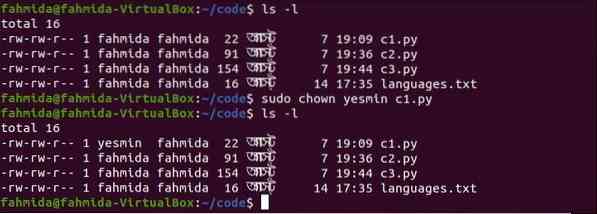
2. piemērs: chown izmantošana ar īpašnieku un kolu (:)
$ ls -l$ sudo chown yesmin: c2.py
$ ls -l
Pirmais ls komanda parāda pašreizējo īpašnieku un grupas īpašumtiesības uz c2.py failu. Šeit c2 lietotāja un grupas īpašumtiesību nosaukums.py ir fahmida pirms palaist chown komandu. Kad ls komanda tiek izpildīta pēc komandas palaišanas, pēc tam tiek piešķirtas lietotāja īpašumtiesības jāmin, un grupas īpašumtiesības tiek piešķirtas nosauktajai īpašnieku grupai jāmin.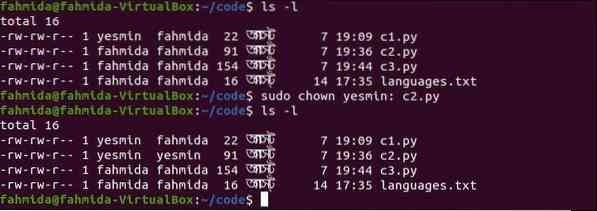
3. piemērs: chown lietošana kopā ar grupu, kurai seko kols (:)
$ ls -l$ sudo chown: pygroup c3.py
$ ls -l
Pirmais ls komanda parāda pašreizējo īpašnieku un grupas īpašumtiesības c3.py failu. Šeit lietotāja un grupas īpašumtiesību nosaukums c3.py ir fahmida pirms palaidiet komandu chown. Kad ls komanda tiek izpildīta pēc komandas palaišanas, pēc tam grupas īpašumtiesības tiek piešķirtas īpašnieka grupai ar nosaukumu pirgrupa, un lietotāja īpašumvārds paliek nemainīgs.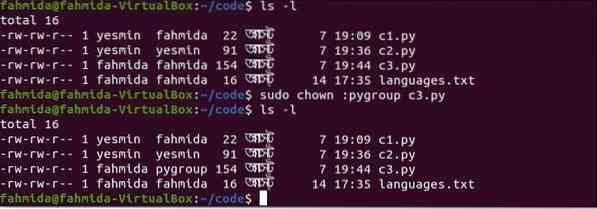
4. piemērs: chown izmantošana ar lietotāju un grupu, kam seko kols (:)
$ ls -l$ sudo chown fahmida: pygroup c2.py
$ ls -l
Pirmais ls komanda parāda pašreizējo īpašnieku un grupas īpašumtiesības c2.py failu. Šeit lietotāja un grupas īpašumtiesību nosaukums c2.py ir jāmin pirms palaist chown komandu. Kad ls komanda tiek izpildīta pēc komandas palaišanas, pēc tam tiek piešķirtas lietotāja īpašumtiesības fahmida, un grupas īpašumtiesības tiek piešķirtas pirgrupa.
5. piemērs: chown lietošana tikai ar kolu (:)
$ ls -l$ sudo chown: c3.py
$ ls -l
Pirmais ls komanda parāda pašreizējo īpašnieku un grupas īpašumtiesības c3.py failu. Šeit lietotāja īpašumtiesības ir fahmida, un grupas īpašumtiesības ir pirgrupa gada c2.py pirms palaist chown komandu. Kad ls komanda tiek izpildīta pēc komandas palaišanas, tad gan lietotāja, gan grupas īpašumtiesības paliek nemainīgas.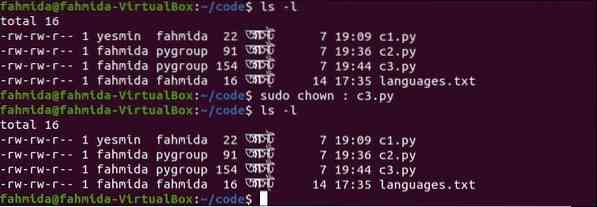
Secinājums:
Linux lietotāji var mainīt faila atļauju un īpašumtiesības dažādos veidos, kas šajā rakstā tiek parādīti, izmantojot dažādas Linux komandas. Linux sistēmā pastāv vēl viena komanda, lai mainītu grupas lietotāju īpašumtiesības tikai uz failu. Komanda ir chgrp tas šeit nav izskaidrots. Uzdevums chgrp komandu var viegli izdarīt, izmantojot chown komandu. Es ceru, ka faila atļaujas un faila un mapes īpašumtiesības Linux operētājsistēmā tiks notīrītas pēc šī raksta izlasīšanas.
 Phenquestions
Phenquestions


